Как разобрать ноутбук леново b580 видео
Обновлено: 07.07.2024
Нам понадобится отвёртка, пластиковая карта или медиатор, термопаста и щётка для очистки пыли (подойдёт любая зубная счётка).
1) Переворачиваем ноутбук.
Разборка ноутбука Lenovo IdeaPad Z580 для чистки и замены термопасты. Разборка ноутбука Lenovo IdeaPad Z580 для чистки и замены термопасты.2) Извлекаем батарею:смещаем защёлки и вытягиваем батарею.
Разборка ноутбука Lenovo IdeaPad Z580 для чистки и замены термопасты. Разборка ноутбука Lenovo IdeaPad Z580 для чистки и замены термопасты.3) Выкручиваем винт крепления крышки и снимаем крышку,двигая по направлению стрелки.
Разборка ноутбука Lenovo IdeaPad Z580 для чистки и замены термопасты. Разборка ноутбука Lenovo IdeaPad Z580 для чистки и замены термопасты.4) Выкручиваем винт крепления привода и вынимаем привод по направлению стрелки.
Разборка ноутбука Lenovo IdeaPad Z580 для чистки и замены термопасты. Разборка ноутбука Lenovo IdeaPad Z580 для чистки и замены термопасты.5) Для снятия жёсткого диска выкручиваем 3 винта,двигаем диск по направлению стрелки,поддеваем его и вынимаем.
Разборка ноутбука Lenovo IdeaPad Z580 для чистки и замены термопасты. Разборка ноутбука Lenovo IdeaPad Z580 для чистки и замены термопасты.6) Выкручиваем 3 винта крепления клавиатуры,3 винта под приводом и 2 винта под батареей.
Разборка ноутбука Lenovo IdeaPad Z580 для чистки и замены термопасты. Разборка ноутбука Lenovo IdeaPad Z580 для чистки и замены термопасты.7) Снимаем модуль Wi-Fi:выкручиваем винт крепления,отключаем два провода,вытягиваем плату.
Разборка ноутбука Lenovo IdeaPad Z580 для чистки и замены термопасты. Разборка ноутбука Lenovo IdeaPad Z580 для чистки и замены термопасты.8) Выкручиваем все оставшиеся винты.
Разборка ноутбука Lenovo IdeaPad Z580 для чистки и замены термопасты. Разборка ноутбука Lenovo IdeaPad Z580 для чистки и замены термопасты.9) Переворачиваем ноутбук,открываем крышку,снимаем клавиатуру.
Разборка ноутбука Lenovo IdeaPad Z580 для чистки и замены термопасты. Разборка ноутбука Lenovo IdeaPad Z580 для чистки и замены термопасты.10) Вставляем вверху клавиатуры пластиковую карту или медиатор и приподнимаем клавиатуру.
Разборка ноутбука Lenovo IdeaPad Z580 для чистки и замены термопасты. Разборка ноутбука Lenovo IdeaPad Z580 для чистки и замены термопасты.11) Отсоединяем шлейф клавиатуры.
Разборка ноутбука Lenovo IdeaPad Z580 для чистки и замены термопасты. Разборка ноутбука Lenovo IdeaPad Z580 для чистки и замены термопасты.12) Выкручиваем 2 винта(один из них под бумажной пломбой) и отсоединяем шлейфы и разъёмы питания.
Разборка ноутбука Lenovo IdeaPad Z580 для чистки и замены термопасты. Разборка ноутбука Lenovo IdeaPad Z580 для чистки и замены термопасты.13) Снимаем верхнюю крышкй ноутбука с помощью пластиковой карты или медиатора(начиная с левого нижнего угла и ведя её по кругу).
Разборка ноутбука Lenovo IdeaPad Z580 для чистки и замены термопасты. Разборка ноутбука Lenovo IdeaPad Z580 для чистки и замены термопасты.14) Выкручиваем винты крепления платы и отсоединяем оставшиеся шлейфы и разъёмы.
Разборка ноутбука Lenovo IdeaPad Z580 для чистки и замены термопасты. Разборка ноутбука Lenovo IdeaPad Z580 для чистки и замены термопасты.15) Вынимаем плату,переворачиваем,откручиваем винты крепления системы охлаждения и вентилятора.
Разборка ноутбука Lenovo IdeaPad Z580 для чистки и замены термопасты. Разборка ноутбука Lenovo IdeaPad Z580 для чистки и замены термопасты.16) Снимаем систему охлаждения,стираем старую термопасту,на области 1 и 2 наносим новую.

По отзывам пользователей данная модель ноутбука является проблемной, много типовых поломок по причине которых устройство приходиться часто ремонтировать.
Также приблизительно раз в год приходиться чистить систему охлаждения.
Для того, чтобы добраться до системы охлаждения ноутбука lenovo G580, почистить ее, заменить термопасту, необходимо провести его полную разборку.
В статье дана пошаговая инструкция как правильно разобрать устройство, обслужить систему охлаждения и провести обратную сборку.
Порядок работ
Разборка ноутбука lenovo G580 начинается со снятия аккумуляторной батареи.


Для дальнейшей работы нам понадобиться небольшие крестообразная и плоская отвертки, пинцет, лезвие или пластиковая карточка.
Далее снимаем большую заднюю крышку под которой находятся жесткий диск, планки ОЗУ, батарейки CMOS памяти, модулю WI-FI.

Также под крышкой находиться крепление клавиатуры.
Крышка держится на двух винтах, откручиваем их.

Сдвиньте крышку и приподнимите ее.

Мы получили доступ ко всем вышеперечисленным компонентам ноутбука.


Дальше вынимаем привод DVD ROM, для этого выкручиваем болтик, как показано ниже.

После того, как винт выкручен отверткой немного подтолкните привод в сторону.

А с другой стороны потяните рукой. Привод извлечен.


Извлекаем заглушку в картридере.
Вынимаем жесткий диск ноутбука для этого откручиваем два винта на которых он держится.

Немного потянув жесткий диск в сторону извлекаем его.

Теперь вы знаете как заменить винчестер на ноутбуке lenovo G580.

Оперативную память из ноутбука при его разборке доставать не обязательно, так как мешать она не будет. Но если есть желание, можете извлечь ее для удобства работ.


А вот модуль WI-FI мешать будет, поэтому его нужно извлечь.
Он держится на одном болте, откручиваем его.

Отсоединяем один провод и извлекаем модуль.


Теперь отключаем один из шлейфов.

При отключении шлейфа не тяните за провод, тяните за саму клемму.

На углах, где находятся навесы ноутбука два винта имеют больший размер и диаметр.
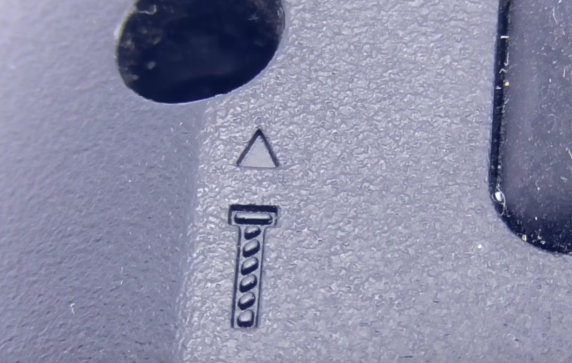
Также на корпусе значками обозначены те винты, которые держат клавиатуру.

Всего на нижней части корпуса находятся 12 винтов, плюс два мы уже выкрутили, получается 14.

Два из них, которые держат навесы более длинные. Выкручиваем все винты.

Плюсом модели lenovo G580 является то, что чтобы заменить клавиатуру будет достаточным снять заднюю крышку и выкрутить три винта. Как они обозначаются вы уже знаете.
Выкрутите все винты и положите их так, что вы знали, что они с нижней части корпуса и при сборке не перепутали их с другими.
Вот 10 выкрученных винтов одного диаметра и два (на заднем плане), которые держат навесы.
Переворачиваем ноутбук, чтобы снять клавиатуру.
Последняя, как и у большинства моделей lenovo держится на четырех подпружиненных защелках. Для того чтобы их открыть, не сломав можно использовать лезвие.
Применять можно все, что пролезет между клавиатурой и корпусом.

Открываем защелки и аккуратно извлекаем клавиатуру.

После этого нам нужно отсоединить шлейф, который находиться на обратной стороне клавиатуры.

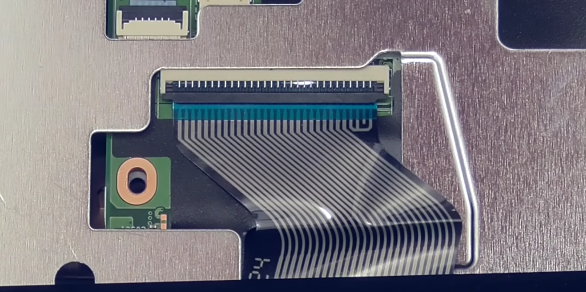
Открываем замок пинцетом и достаем шлейф.


Теперь нам нужно отключить еще три шлейфа.

Поочередно отсоединяем их.

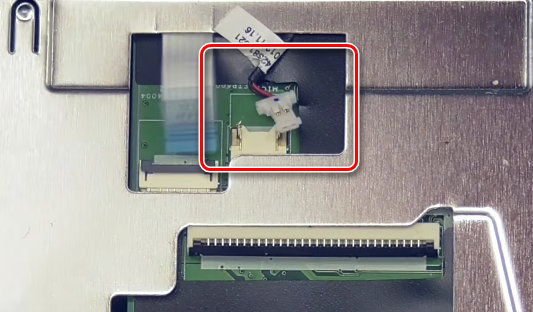
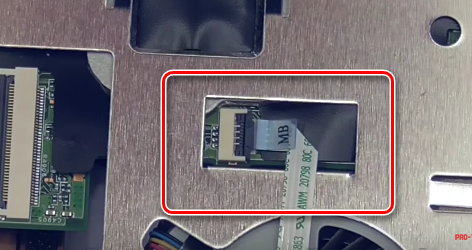
После отключения шлейфов на верхней части корпуса нужно открутить один болт. Если ноутбук новый и не разу не разбирался, то этот болт будет заклеен пломбой, не пугайтесь этого.

После этого откройте три защелки, которые находятся под DVD диском, для этого переверните ноутбук.
Открываются они легко без усилий, просто подденьте их тонкой отверткой.

Теперь открываем верхнюю часть корпуса. Крышка снимается очень легко.

Теперь вы получили доступ к системной плате ноутбука.

Чтобы получить доступ к системе охлаждения необходимо снять материнскую плату. Для этого необходимо отключить три шлейфа и одни провод.


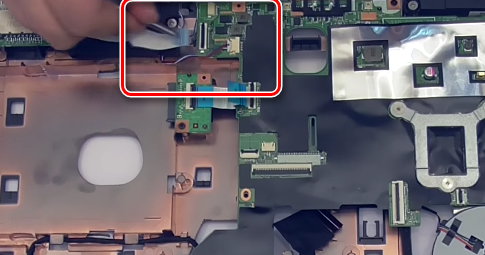
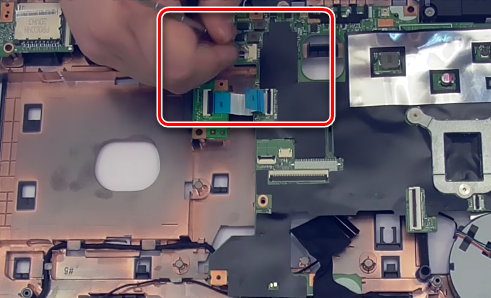
Не тяните за провода, отключайте шлейфы осторожно, чтобы не повредить их.
Материнская плата держится на двух болтиках.
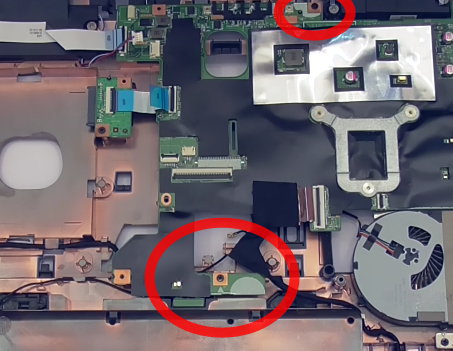
Откручиваем их и снимаем системную плату.
Вот вы и получили доступ к системе охлаждения ноутбука.

Вот так выглядит системная плата ноутбука lenovo G580.

Теперь нужно снять радиатор с процессором.

Сначала отключаем питание вентилятора.
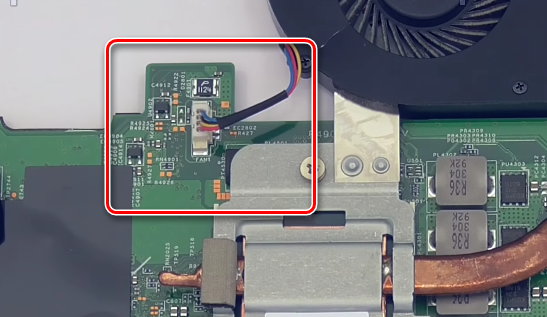
Теперь откручиваем три винта, которые держат радиатор.

Откручивать необходимо постепенно и равномерно. Лучше сначала выкручивать по два – три оборота на каждом болтике чтобы не перекосить радиатор.

Обязательно заблаговременно купите термопасту, так как старую придется удалить и нанести новую.


Старая высохшая термопаста ухудшает охлаждение ноутбука.

Старую термопасту на процессоре удаляем с помощью салфетки или тампона.

Такие же действия проводим и с радиатором.

Если термопаста не поддается, смочите салфетку в спирте.
Дальше открываем вентилятор, чтобы почистить его от пыли. Для этого откручиваем четыре винта.

В итоге мы получили доступ к вентилятору и ребрам радиатора.

На которых может быть слой пыли.

Сборка
После того, как была почищена система охлаждения ставим крышку вентилятора на место и прикручиваем четырьмя винтами.
Далее наносим новую термопасту на процессор и радиатор.
Наносите термопасту тонким слоем в 0,5 мм так как лишняя все равно будет выдавлена процессором.

Ставим радиатор на место.

Винты, которые держат радиатор на процессоре закручиваем постепенно, чтобы не перекосить радиатор.

Затяните винты с небольшим усилием, чтобы радиатор хорошо прижался к процессору.
Подключаем питание вентилятора.

После этого приступаем к сборке ноутбука lenovo G580 в обратном порядке.
Устанавливаем системную плату, подключаем шлейфы и провода, ставим верхнюю крышку корпуса (проверяем, чтобы защелкнулись все защелки), прикручиваем ее одним винтом.
Далее подсоединяем три шлейфа.
Подключаем шлейф клавиатуры и устанавливаем последнюю.


Клавиатуру вставляем нижней частью, где находятся штырьки, верхнюю часть просто защелкиваем.

Переворачиваем ноутбук и продолжаем его собирать в такой же последовательности, как и разбирали.
Если вы впервые приступаете к разборке ноутбука, рекомендуем обратить внимание на статью «впервые приступая к ремонту ноутбука». В этой статье есть рекомендации, которые помогут избежать типичных ошибок в процессе разборки.
Серия Lenovo IdeaPad V580 основан на таком же корпусе как и модели Lenovo V585 - эти модели имеют одинаковый процесс разборки.
Как почистить ноутбук от пыли Lenovo V580, V585
Если ноутбук перегревается во время работы и резко выключается - это скорей происходит из-за перегрева системы охлаждения. Причиной этому является скопление пыли на радиаторе. Если вовремя не произвести чистку системы охлаждения, это приведет к поломке материнской платы в ноутбуке. Эту проблему можно устранить самостоятельно, повторив все этапы показанные на видео ниже. Информация предоставленная в наших видео инструкциях дает возможность почистить ноутбук от пыли самостоятельно в домашних условиях. Необходимые инструменты для ремонта, можно приобрести в конце страницы.
Замена клавиатуры в ноутбуке Lenovo V580, V585
Ремонт клавиатуры в большинстве случаев вызван с пролитием чая или кофе на поверхность, и как показывает практика есть два варианта исхода:
- Снять клавиши с клавиатуры и прочистить их механизмы с помощью дистиллированной водой или спиртом, используя щетку.
- Замена на новую клавиатуру (если чистка кнопок не помогла), значит жидкость попала на нижние слои с пленками где расположены дорожки.
Замена матрицы ноутбука Lenovo V580, V585
Матрица это самая хрупкая деталь лэптопа, часто при падении матрица разбивается и восстановить ее невозможно, только замена на новую. Существуют разные типы матриц, отличаются они диагональю и количеством «pin» разъема (30pin/40pin). Что бы правильно подобрать нужную матрицу для своего лэптопа, необходимо знать номер (part number) вашего разбитого экрана по которому и подбирается такая же новая или другая совместимая модель матрицы. По видео ниже можно посмотреть замену экрана ноутбука и так же узнать part number совместимой модели.
Обратная сборка Lenovo V580, V585
После завершения разборки и ремонта это видео поможет вам собрать ноутбук в исходное состояние.
При помощи данного обзора ноутбука, вы сможете самостоятельно разобрать ноутбук Lenovo IdeaPad Z580, выполнить самостоятельно техническую чистку и замену термоинтерфейса, самостоятельно произвести замену жесткого диска, DVD - привода, оперативной памяти, АКБ, клавиатуры, системы охлаждения.
К нам ноутбук Lenovo IdeaPad Z580 поступил на техническую чистку и замену термоинтерфейса.
Перед началом разбора обесточиваем ноутбук, отключаем блок питания снимаем аккумуляторную батарею.


Отворачиваем два коротких винта с плоской шляпкой под аккумулятором на крышке корпуса ноутбука.

Отворачиваем один винт, который крепит панель, закрывающую отсек с HDD, модулями памяти и Wi-Fi модулем.

Снимаем панель, потянув на себя вниз.

Отворачиваем три винта, которые держат салазки жесткого диска ноутбука Lenovo IdeaPad Z580.>

Сдвигаем за черный язычок вверх и подцепив инструментом в нижней части, рядом с SATA разъемом, извлекаем HDD


Отворачиваем один винт, который крепит DVD - привод.

Извлекаем DVD - привод потянув на себя за переднюю панель привода.

Откручиваем три винта под DVD - приводом на корпусе ноутбука Lenovo IdeaPad Z580.

Отключаем два кабеля (черный и белый) от Wi-Fi модуля.


Отворачиваем один винт, который держит Wi-Fi модуль и извлекаем модуль.


Отворачиваем оставшиеся 14 винтов на корпусе ноутбука.

Переворачиваем ноутбук и снимаем клавиатуру, подцепив инструментом и отщелкнув 10 защелок (6 защелок в верху, 2 справа и 2 слева). Будьте внимательны, под клавиатурой находится шлейф и отстегнув все защелки не снимайте ее резко, поднимите и переверните, чтобы не порвать шлейф клавиатуры.

Переворачиваем клавиатуру и отстегиваем шлейф клавиатуры ноутбука Lenovo IdeaPad Z580.

Отстегиваем шлейф кнопки включения.

Отстегиваем шлейф динамиков и рядом с ним слева шлейф верхней панели с индикаторами.

Отключаем шлейф татчпада.

Отключаем шлейф микрофона.

Отворачиваем два винта M2 x3 mm

Располовиниваем корпус ноутбука Lenovo IdeaPad Z580, подцепив инструментом.

Отстегиваем шлейф USB панели с картридером.

Отстегиваем шлейф матрицы, потянув за черный язычок кверху.

Отворачиваем один винт кулера.

Отстегиваем шлейф Web-камеры.

Отключаем в правом нижнем углу шлейф bluetooth-модуля.

Отворачиваем четыре винта, на плате они отмечены белыми стрелочками (мы отметили так же дополнительно для наглядности красными).

Переворачиваем материнскую плату ноутбука Lenovo IdeaPad Z580 и отключаем оставшиеся на ней 2 кабеля (кабель USB панели и справа от него кабель питания) и шлейф DVD - привода. Извлекаем материнскую плату.

Отключаем кабель кулера системы охлаждения.

Отворачиваем шесть винтов радиатора системы охлаждения (согласно нумерации рядом с винтами) и извлекаем его.

Далее чистим систему охлаждения ноутбука Lenovo IdeaPad Z580, смазываем кулер силиконовой смазкой и меняем термоинтерфейс. Собираем ноутбук в обратном порядке.

Данную процедуру стоит повторять регулярно, чтобы не потребовался более дорогостоящий ремонт ноутбука Lenovo по устранению последствий перегрева.
Будем рады любым дополнениям к данной инструкции по разбору ноутбука Lenovo IdeaPad Z580 и комментариям.
Читайте также:

